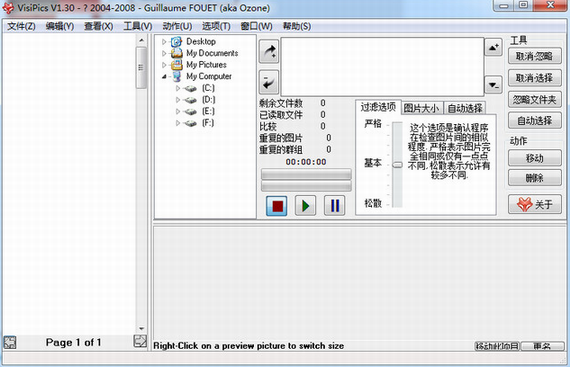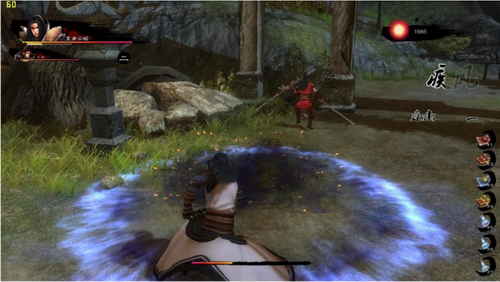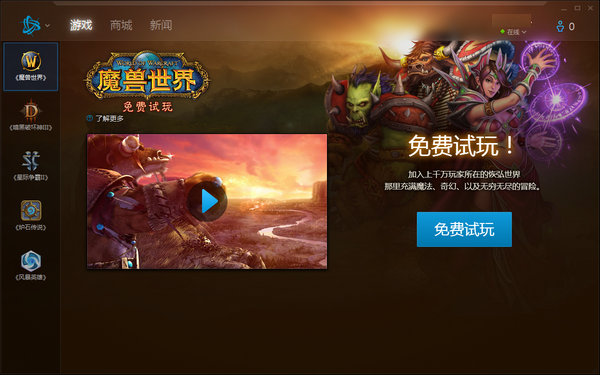I排版微信编辑器下载|I排版微信编辑软件 网页版下载
i排版微信编辑器是一款能够对微信内容进行美化编辑排版的软件。软件使用简单,知识兔支持全文编辑、实时预览、一键样式、一键添加签名等,在电脑页面即可完成微信个人以及公众号的微信内容!
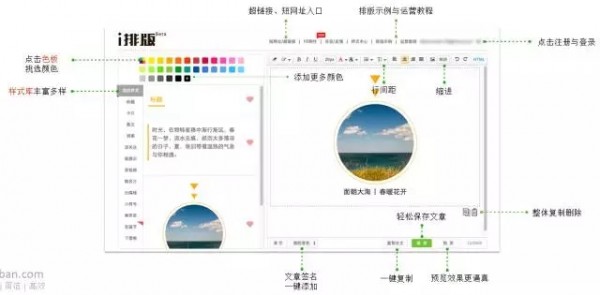
I排版软件特色
1、小巧实用、功能强大。
2、无需安装,在网页即可编辑。
3、包含多种文字样式和特效。
I排版使用教程
一、样式选择
方法一:
1.选中需要添加样式的内容
2.从左侧样式分类列表中选择合适的样式
3.知识兔点击一下,内容直接替换
备注:本功能适用于所有【标题】【卡片】样式
方法二:
1.从左侧样式分类列表中选择合适的样式
2.在所选择的样式中粘贴、输入内容
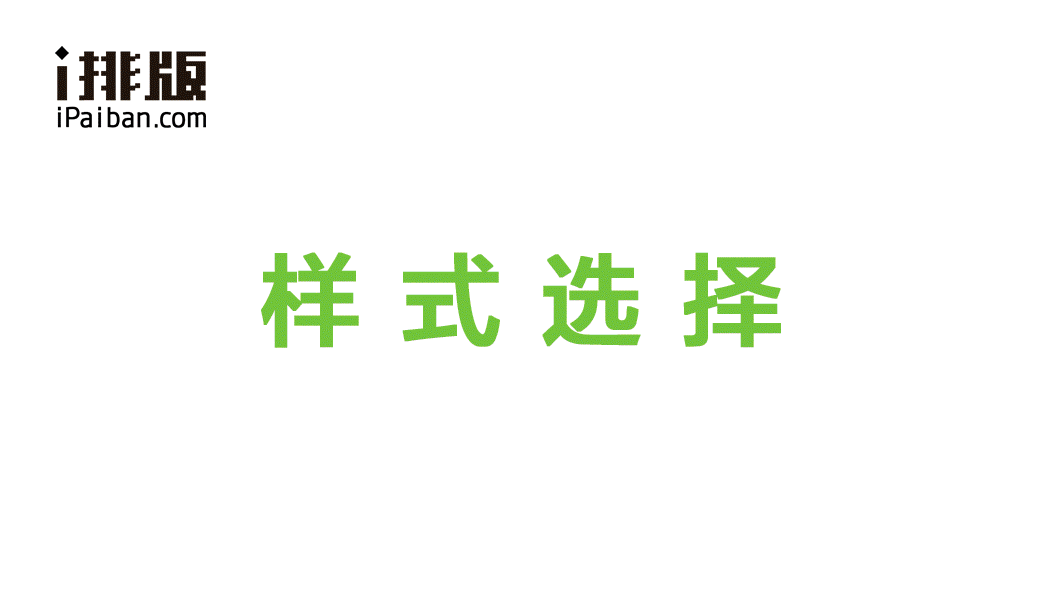
二、更换颜色
1.在左侧上方的颜色条中选择颜色
2.或知识兔点击颜色条最后的【+】添加自己喜欢的颜色
3.输入颜色的RGB值,添加新的颜色
知识兔点击颜色后,所有样式全部换色,再选择样式就可以了

三、插入图片
本地图片:
1.知识兔点击工具条中【图片】按钮
2.知识兔点击【选择图片】,知识兔选择1张或多张本地图片
3.选择【开始上传】,上传完成后知识兔点击【确认】
4.本地图片上传成功
网络图片:
1.在网络图片中知识兔点击鼠标右键,知识兔选择【复制图片】
打开i排版,在编辑框中,Ctrl+V或右键【粘贴】即可

四、图片工具
1.知识兔点击图片,图片工具条自动出现
2.选中图片,知识兔点击【替换】上传新的图片
3.一键【添加阴影】、【添加边框】、【变为圆形/方形】
4.图片工具条功能可叠加使用,再次知识兔点击效果取消
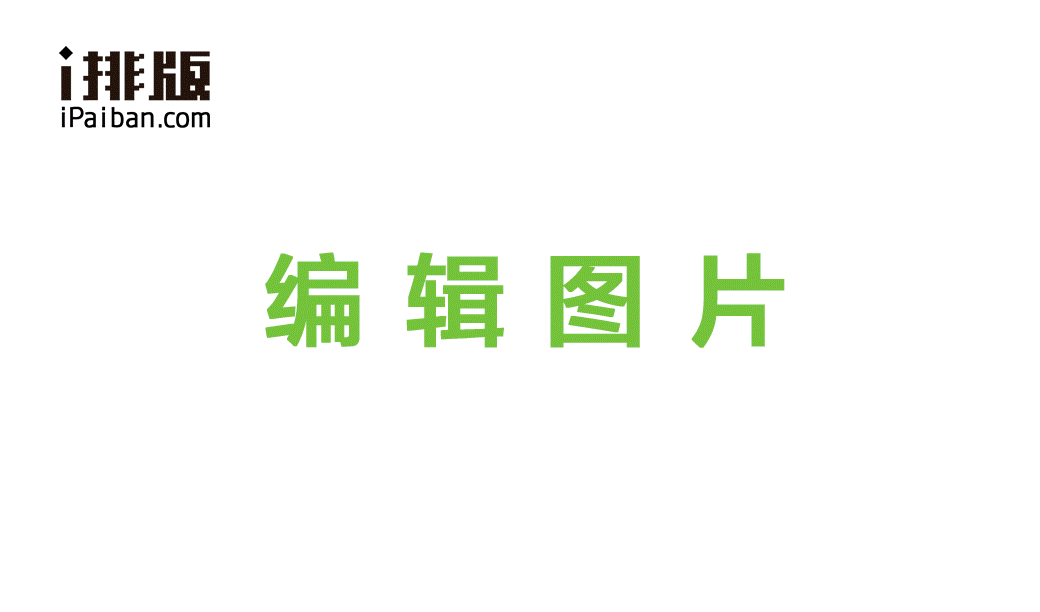
五、设置间距
1.在 i排版 中知识兔点击或选中需要调整行间距的段落
2.在工具条中选择【行间距】,知识兔选择1倍、1.5倍、1.75倍、2倍
【推荐使用1.5倍或1.75倍,也可 Ctrl+A,对全文调整间距】

六、设置缩进
1.光标知识兔点击需要缩进的段落,或Ctrl+A选择全文
2.在工具条中选择【缩进】,可设置0–4个字符的缩进效果
3.推荐使用0.5或1个字符

八、代码编辑
1.知识兔点击工具条中的源代码【 HTML】按钮,进入HTML编辑模式
2.在代码编辑界面直接写代码或者粘贴代码内容
3.完成编辑好,再次知识兔点击【HTML】按钮,回到正常编辑状态
备注:部分浏览器知识兔点击HTML后未出现代码,需要再多点两次

九、保存草稿
1.注册并登陆i排版,完成文章编辑与排版
2.知识兔点击【保存】,填写标题、作者、摘要,上传封面
3.选择【保存草稿】
保存的草稿可以在个人中心的草稿箱查看
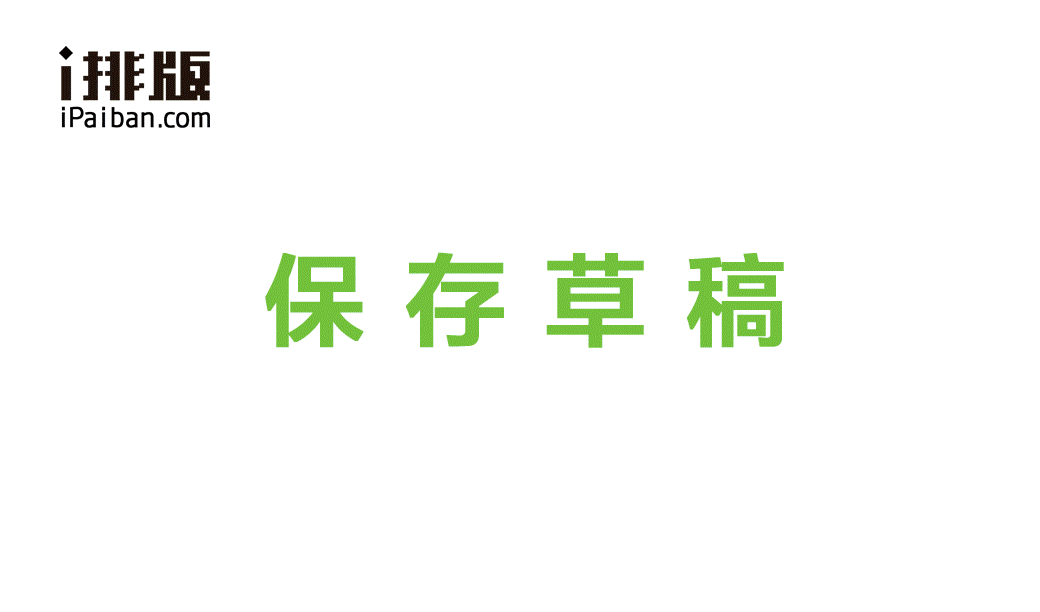
十、编辑草稿
1.注册并登陆i排版,知识兔点击用户名选择或进入后台【草稿箱】
2.知识兔点击【编辑】按钮,跳转进入编辑页面
3.不需要的草稿可选择【删除】
4.再次知识兔点击保存,直接存入原来的草稿中,无需重新填写信息

十一、设置签名
1.注册并登陆i排版
2.知识兔点击用户名进入个人中心,知识兔点击【我的素材>我的签名】
3.设置签名名称,在编辑框中制作内容,粘贴进页头、页尾输入框
4.知识兔点击保存

十二、使用签名
1.注册并登陆i排版,在i排版中编辑内容
2.知识兔点击【我的签名】,知识兔选择要添加的签名
【签名自动添加到文章页头与页脚的位置】

十三、滑动式样
1.知识兔打开 ipaiban ,知识兔选择【卡片】类别中的滑动样式
2.在编辑框中分别知识兔点击滑动样式中的示例图,通过图片工具条,依次进行图片替换
3.全部替换完成后,通过滑动图查看最终效果
4.请使用快捷键 Ctrl+C 或 command+C、Ctrl+V 或 command+V 进行复制粘贴
【备注:替换图片时尽量保持大小一致;图片尺寸按照宽度 300px同比例缩放】
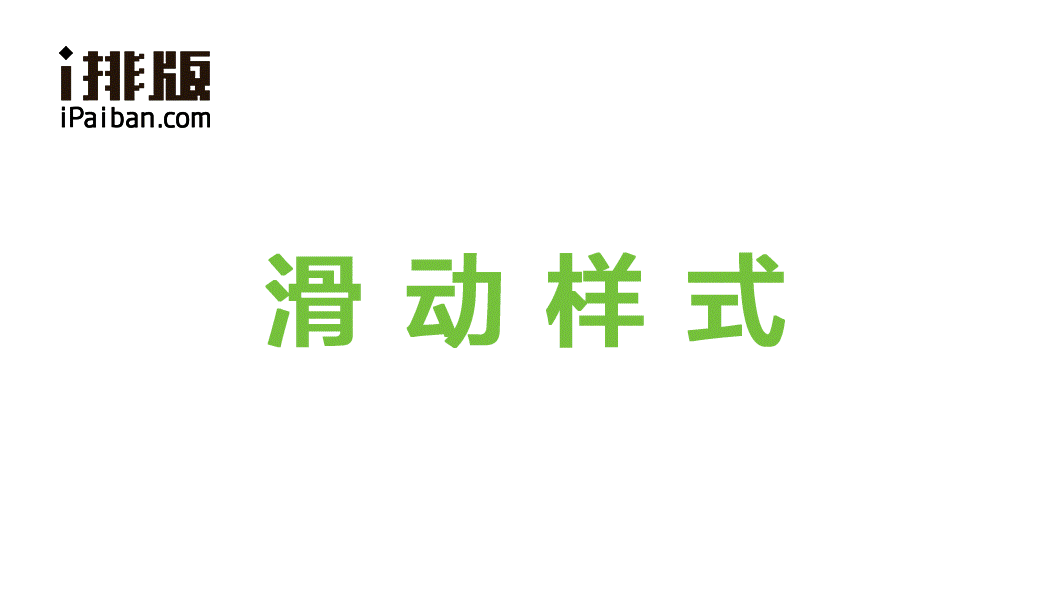
十四、弹幕式样
1.知识兔打开 ipaiban ,知识兔选择【弹幕】类别中的弹幕样式
2.在编辑框中知识兔点击样式中的示例图,通过图片工具条,进行图片替换
3.知识兔点击右上角HTML,找到text标签替换文字。
4.请使用快捷键 Ctrl+C 或 command+C、Ctrl+V 或 command+V 进行复制粘贴
详细教程请知识兔点击 微信图文也能玩弹幕啦~(内附教程GIF)
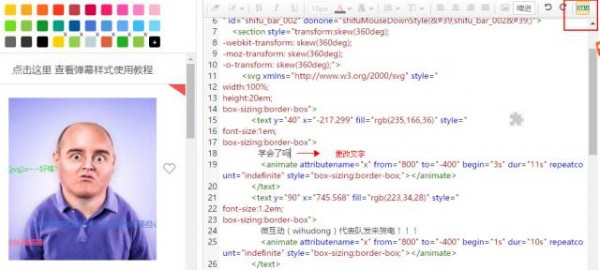
注意事项
1.如果知识兔大家在 i排版 中排版超过半个小时,存在于服务区断开连接的可能,知识兔建议您先复制全文,然后知识兔刷新网站,再粘贴回编辑区,然后知识兔保存
2.保存前,一定已经登录了邮箱账号(网站右上角是邮箱号),才能保存成功。游客模式下,无法保存草稿。
下载仅供下载体验和测试学习,不得商用和正当使用。